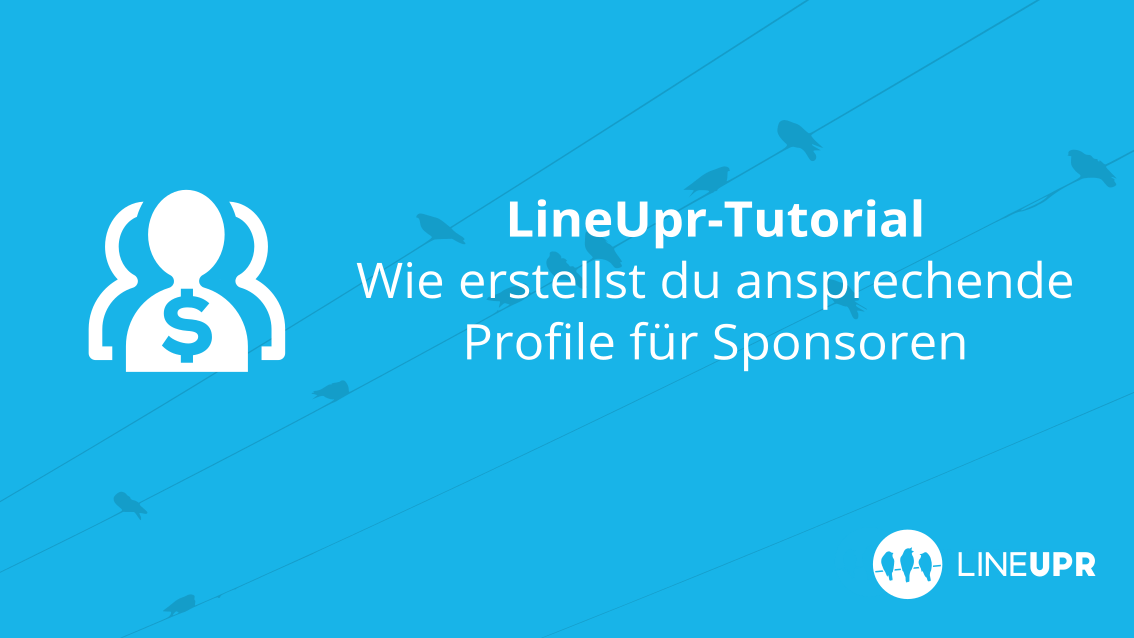Lesezeit: 7 Minuten
In diesem Tutorial beschäftigen wir uns ausführlich mit Sponsoren in der App. Wir zeigen dir, wie du Sponsorenprofile erstellst und eine interaktive Präsentation deiner Unterstützer erreichst.
Die App bietet dir zudem viele weitere Möglichkeiten deine Sponsoren und ihre Produkte zu präsentieren. Mehr dazu und konkrete Beispiele findest du hier.
Beispiele für alle hier besprochenen Vorschläge findest du wie immer in unserer Demo-App.
Erstellung eines Sponsorenprofils
Zuerst loggst du dich in deinen Account ein und rufst das Dashboard deiner Veranstaltung auf. Jetzt navigierst du in den Menüpunkt „Sponsoren“ (1) und startest die Erstellung mit einem Klick auf „+ Neuer Sponsor“ (2).
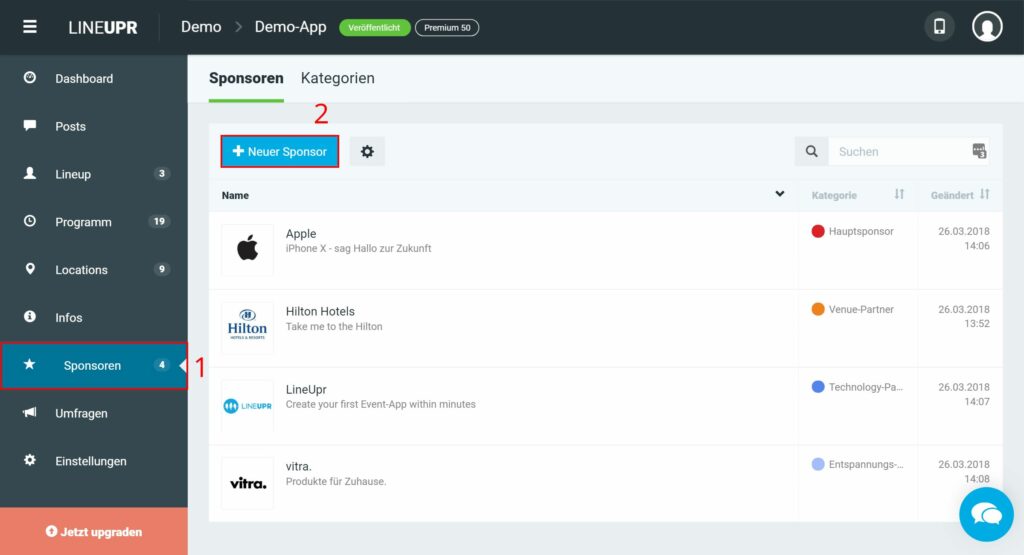
Du befindest dich nun im Erstellungsbildschirm. Um ein Programmpunkt anzulegen, musst du grundsätzlich nur den „Namen“ (3) des Sponsors eintragen. Danach kannst du das Sponsorenprofil mit „Erstellen“ (4) speichern und veröffentlichen.
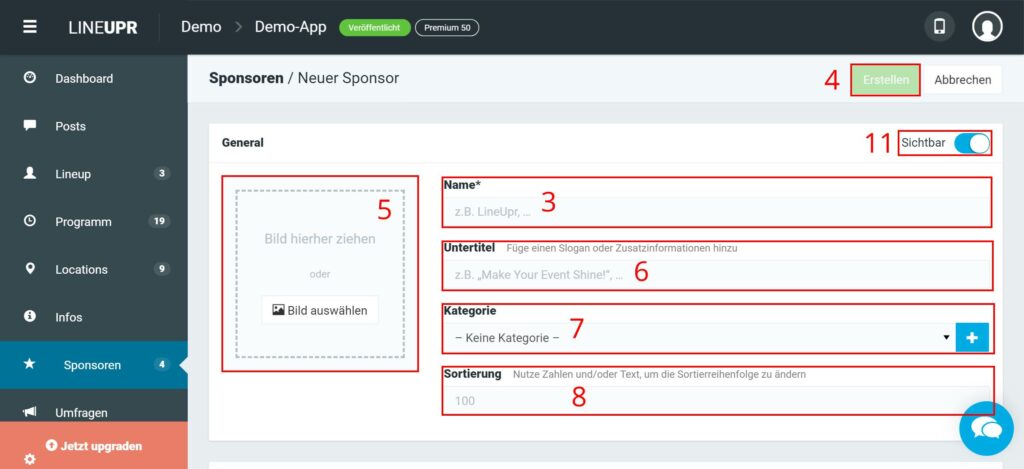
Weitere Funktionen
Neben der Darstellung des Namens bietet LineUpr dir weitere Möglichkeiten Inhalte, externe Informationen und Bilder des Sponsors zu präsentieren.
1. Bild (5)
Du kannst jedem Sponsorenprofil ein Bild zuordnen. Die meisten Veranstalter verwenden dabei das Unternehmenslogo. Nutzer bekommen so direkt ein Bild zu dem Sponsor.
Um ein Bild zu verwenden, musst du es nur mit Drag & Drop in das freie Feld ziehen. Oder du klickst auf „Bild auswählen“ und lädst über den Button „Bilder hochladen“ ein Bild in die App. Du kannst auch Bilder von anderen Apps aus deinem Account verwenden (Dropdownfeld unter dem Button „Bilder hochladen“).
LineUpr unterstützt die Bildformate JPEG und PNG. Dabei sollte das Bild mindestens 300×300 Pixel groß und quadratisch sein. Zur optimalen Darstellung bieten wir zudem einen integrierten Bildeditor. Dafür muss zuerst das entsprechende Bild ausgewählt werden. Anschließend werden dir darunter drei Optionen angezeigt: Mit „Ändern“ wählst du ein neues Bild aus, mit „X“ löschst du es und mit dem Stift kannst du die Größe (Zoom), die Hintergrundfarbe und die Anordnung des Bildes anpassen. Bei Unternehmenslogos ist primär die Option des Zooms interessant, da viele Logos eher breit nicht annähernd quadratisch sind.
2. Name (3)
Du kannst Namen/Bezeichnung des Sponsors nachträglich beliebig oft ändern.
Verwende dafür das Feld „Name“ im ersten Block „Allgemein“.
3. Untertitel (6)
Präsentiere deinen Sponsor mit einer Botschaft! Dieser Text wird im Profil unter dem Namen angezeigt.
Veranstalter nutzen diesen Bereich, um das Unternehmensmotto oder eine Vision zu präsentieren. Manche verwenden auch einen „Call to action“ wie „sprecht uns an!“.
4. Kategorie (7)
Du kannst deinen Sponsoren eine Kategorie zuordnen.
Viele Events arbeiten mit unterschiedlichen Arten von Sponsoren. Es gibt Hauptsponsoren, Sponsoren für Technik, Catering oder Location. Andere Veranstaltungen arbeiten schlicht mit einer dreigeteilten Ordnung in Gold-, Silber- und Bronzesponsor.
Die Kategorie-Funktion wird dafür genutzt, diese verschiedenen Arten von Unterstützern darzustellen. Du kannst diese Gliederung anschließend nutzen, um deine Goldsponsoren auf der Startseite der App zu präsentieren.
Um Kategorien zu verwenden, wählst du im Feld „Kategorie“ entweder eine bereits vorhandene Kategorie aus oder erstellst über den Button „+“ eine neue.
5. Sortierung (8)
Sponsoren werden in der App in alphabetischer Reihenfolge anhand des Profilnamens geordnet. Größere Sponsoren sollten jedoch prominenter präsentiert werden als kleinere.
Deshalb bietet dir LineUpr die Möglichkeit, die Reihenfolge deiner Unterstützer selbst zu definieren. Nutze dafür das Feld „Sortierung“ im ersten Block „Allgemein“.
Auch in diesem Eingabefeld wird die Reihenfolge alphabetisch bestimmt. Zahlen werden vor Buchstaben eingeordnet und Profile mit einer Eins werden oben angezeigt. Höhere Zahlen weiter unten.
Hinweis: Die Sortierung wird nur in der App angezeigt und hat keinen Einfluss auf die Reihenfolge der Profile im LineUpr CMS. Hier erfolgt die Sortierung anhand des Erstellungszeitpunktes.
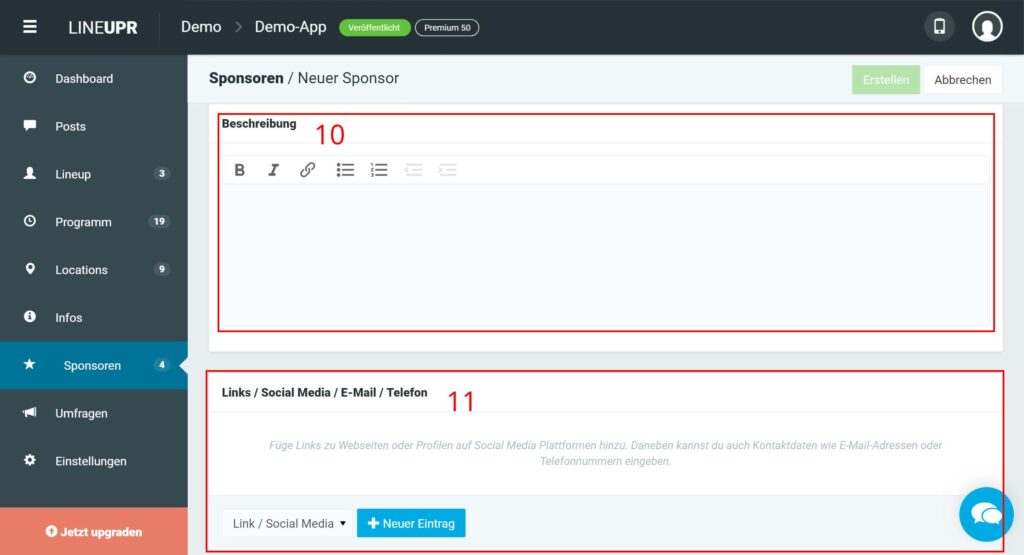
6. Beschreibung (9)
Natürlich kannst du auch für Sponsoren einen Beschreibungstext hinzufügen. Beschreibe hier das Unternehmen. Welche Geschichte hat es zu erzählen? Welche Produkte werden angeboten. Wie profitieren Teilnehmer davon?
Erstelle dazu einen Text im Feld „Beschreibung“. Wir bieten auch einen einfachen Texteditor mit dem du Bulletpoints, Aufzählungen und Links erstellen sowie in Fett, kursiv und unterstrichen schreiben kannst.
7. Kontaktinformationen und Links (10)
Nutze unbedingt die Möglichkeit den Sponsorenprofilen weitere externe Links hinzuzufügen. Du kannst die Website des Sponsors verlinken, Kontaktdaten wie Telefonnummer und Email integrieren oder auf weitere externe Quellen wie Profile in sozialen Netzwerken oder Dokumente zu Produkten verweisen. Deine Sponsoren werden sich freuen, wenn potenzielle Kunden über die App auf ihre eigenen Präsentationskanäle gelangen.
Um solche Informationen zu integrieren, musst du zuerst auswählen, ob du einen Link, eine Emailadresse oder eine Telefonnummer hinzufügen möchtest und klickst dann auf „+ Neuer Eintrag“. Dann noch schnell die Daten eingeben und du bist fertig. Bitte beachte, dass ein Link vollständig, also mit http:// beginnend, eingegeben werden muss. Gleiche Sorgfalt gilt bei Telefonnummern mit der Vorwahl. Du kannst im Feld „Beschreibung“ zusätzlich angeben, unter welchem Titel der jeweilige Punkt angezeigt wird.
8. Sichtbarkeit von Sponsorenprofilen (11)
Es gibt Sponsoren, welche erst auf dem Event und nicht bereits im Vorfeld gezeigt werden. Aus diesem Grund bietet LineUpr dir die Möglichkeit, Sponsorenprofile bei der Erstellung auf Unsichtbar zu setzen. Deine Teilnehmer können diese Profile in der App nicht sehen.
Nutze dafür den Schieberegler rechts oben und setze ihn von „Sichtbar“ auf „Unsichtbar“. Wenn es so weit ist, kannst du das Profil mit einem Klick veröffentlichen.
Das Ergebnis
Hier ein Beispiel, wie Sponsorenprofile aussehen können:
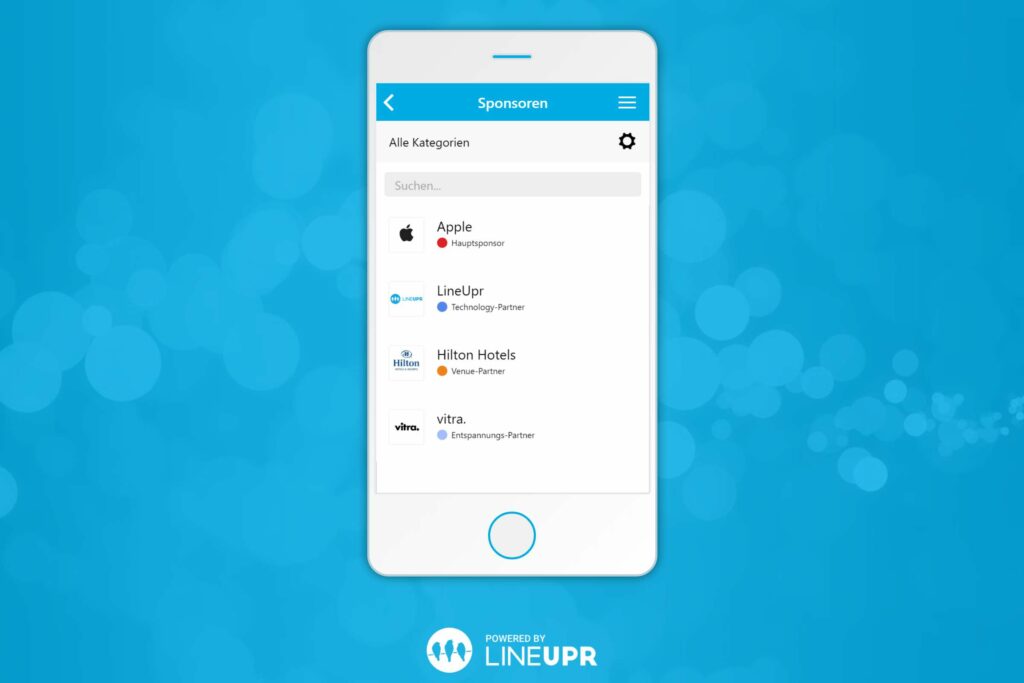
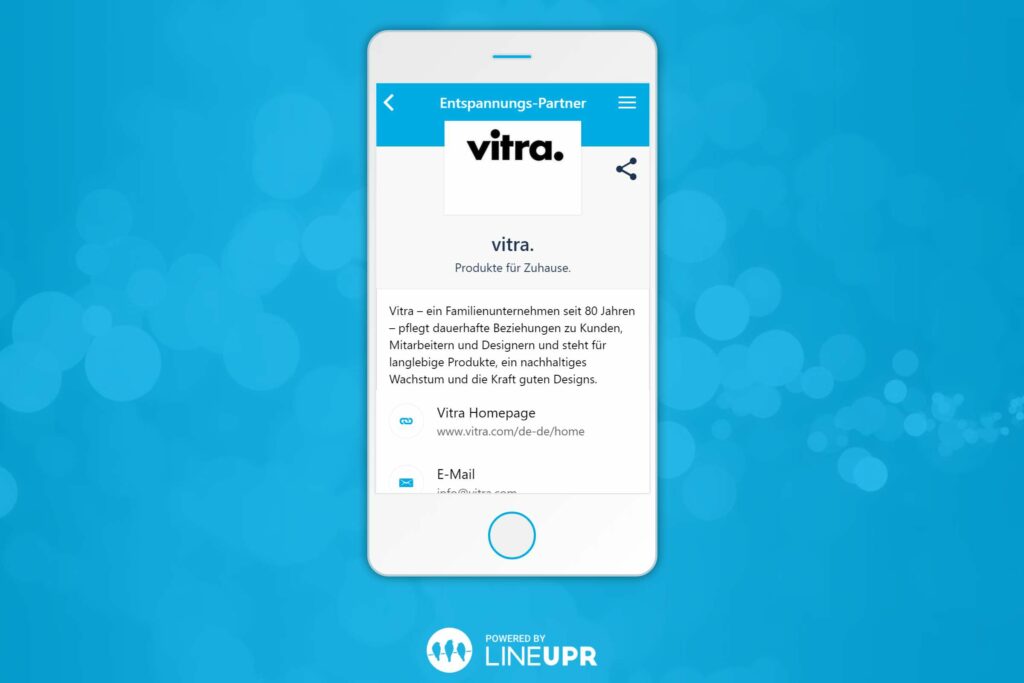
Was solltest du gelernt haben
In diesem Tutorial haben wir dir vorgestellt, wie einfach du Sponsorenprofile für deine Event-App erstellen kannst. Präsentiere deine Sponsoren interaktiv und helfe ihnen dabei, ihre Botschaft unter deine Teilnehmer zu bringen.
Weitere praktische Möglichkeiten und Beispiele deine Sponsoren in der App zu präsentieren findest du hier. Lass deine Sponsoren für diese Reichweite zahlen. Du gibst ihnen einen messbaren Mehrwert.
Im nächsten Tutorial beschäftigen wir uns mit dem Erstellen von Post-Nachrichten und wie du Kategorien global erstellen bzw. editieren kannst. Mehr dazu auf unserem Blog.
Was ist deine Meinung zu unseren Sponsorenprofilen? Welche Informationen verwendest du in der Regel? Fehlt dir eine Funktion? Wir freuen uns auf dein Feedback.
„Client“ Icon erstellt durch Chanut is Industries vom „the Noun Project„.